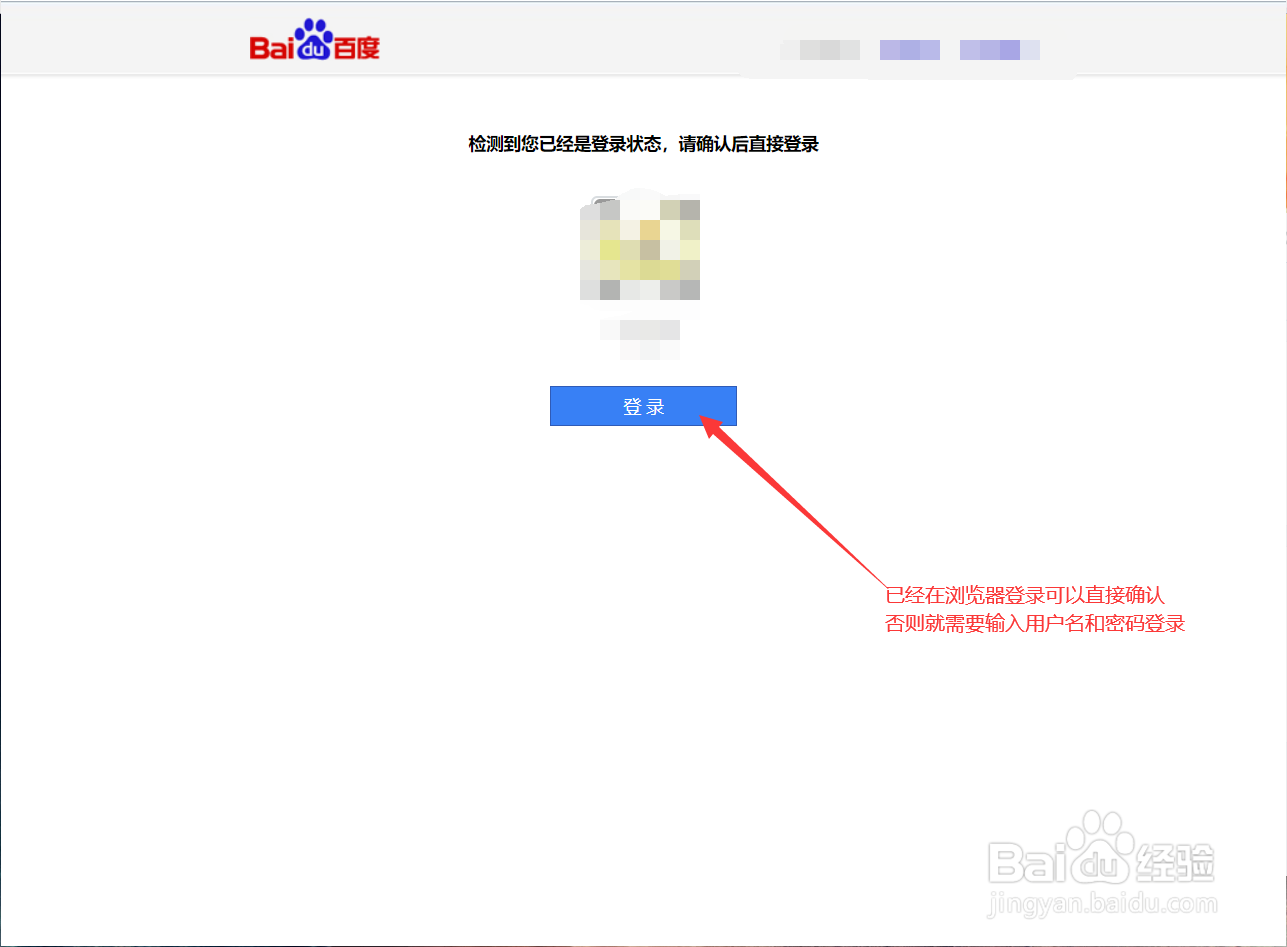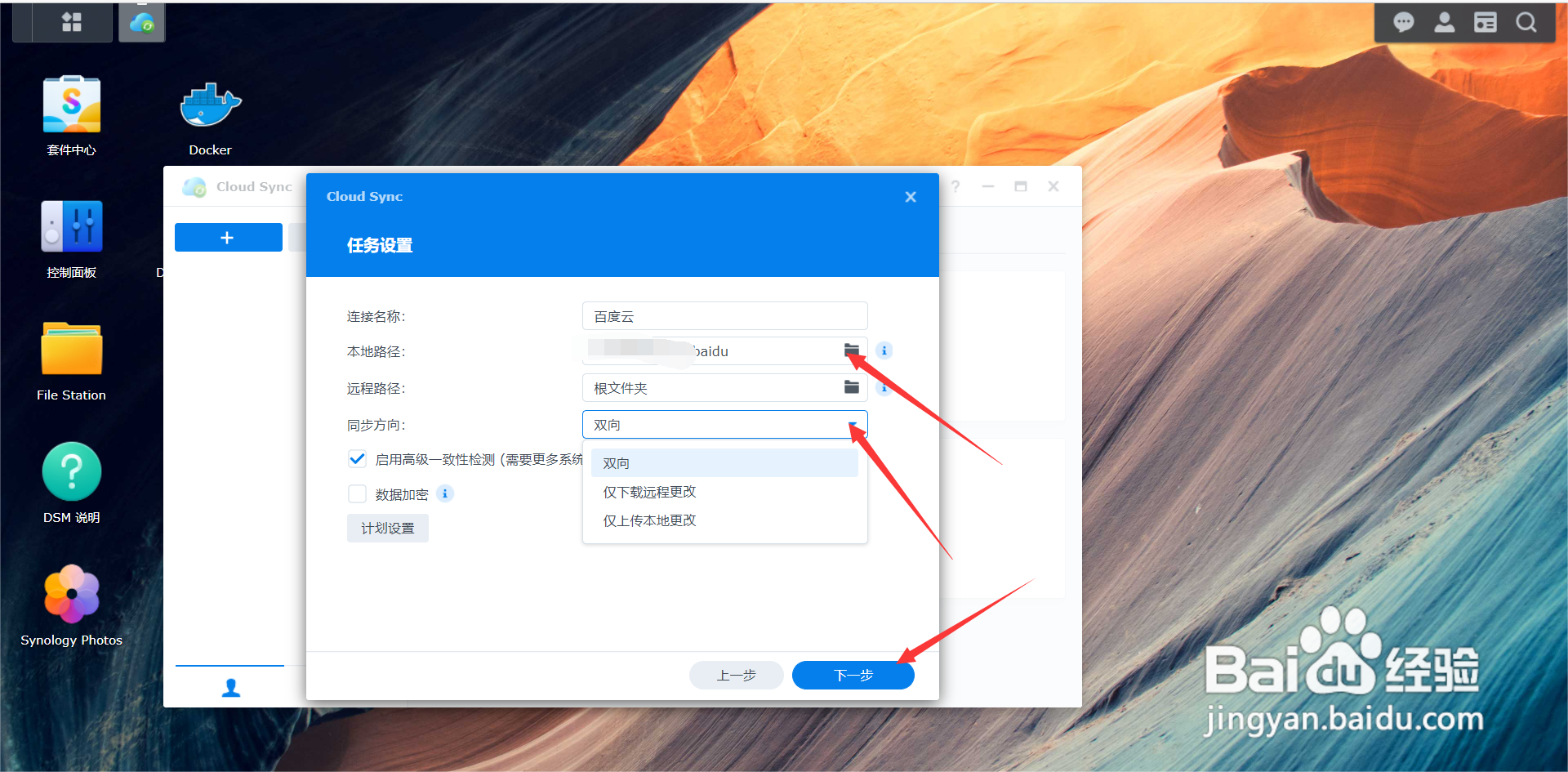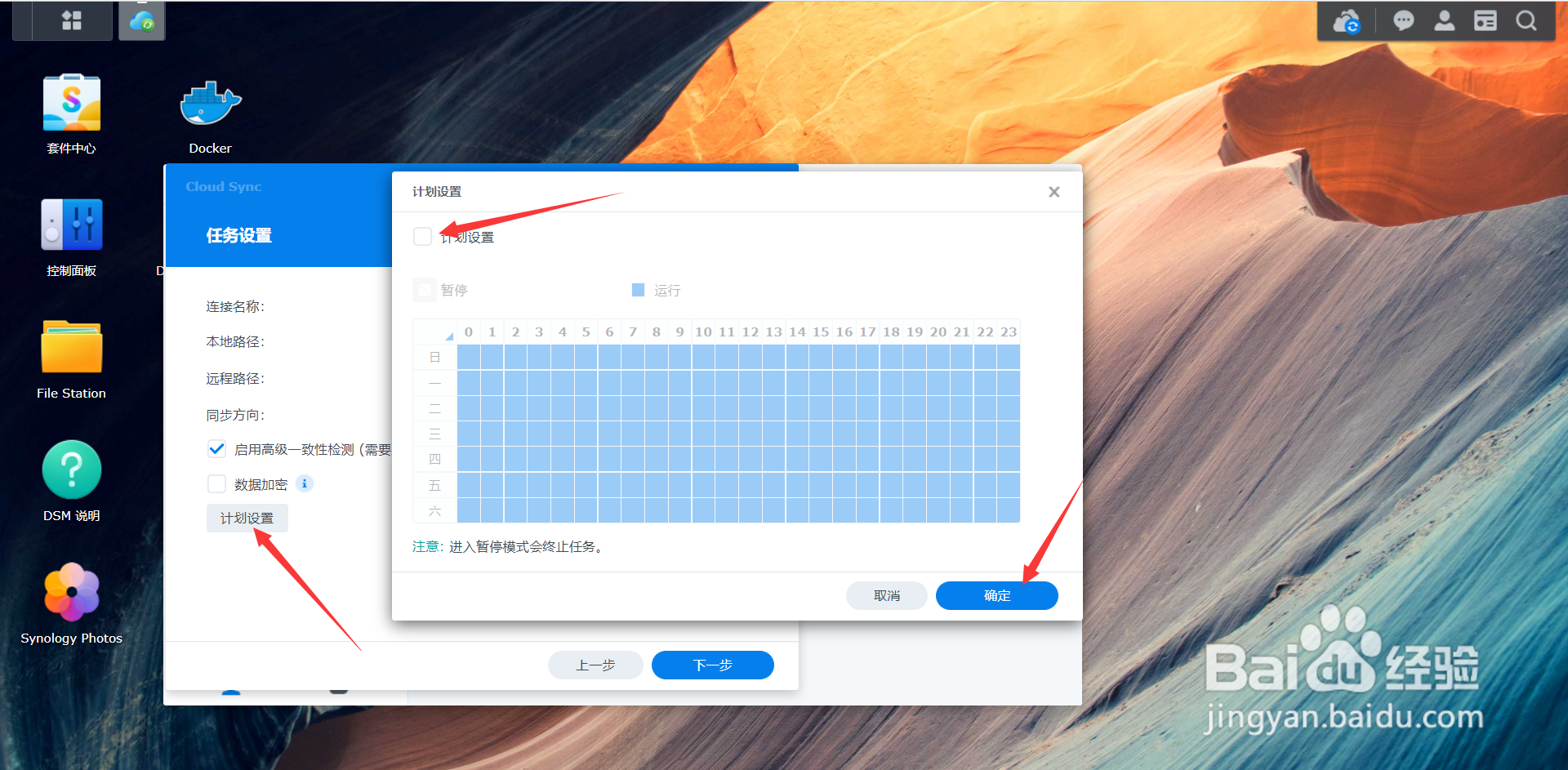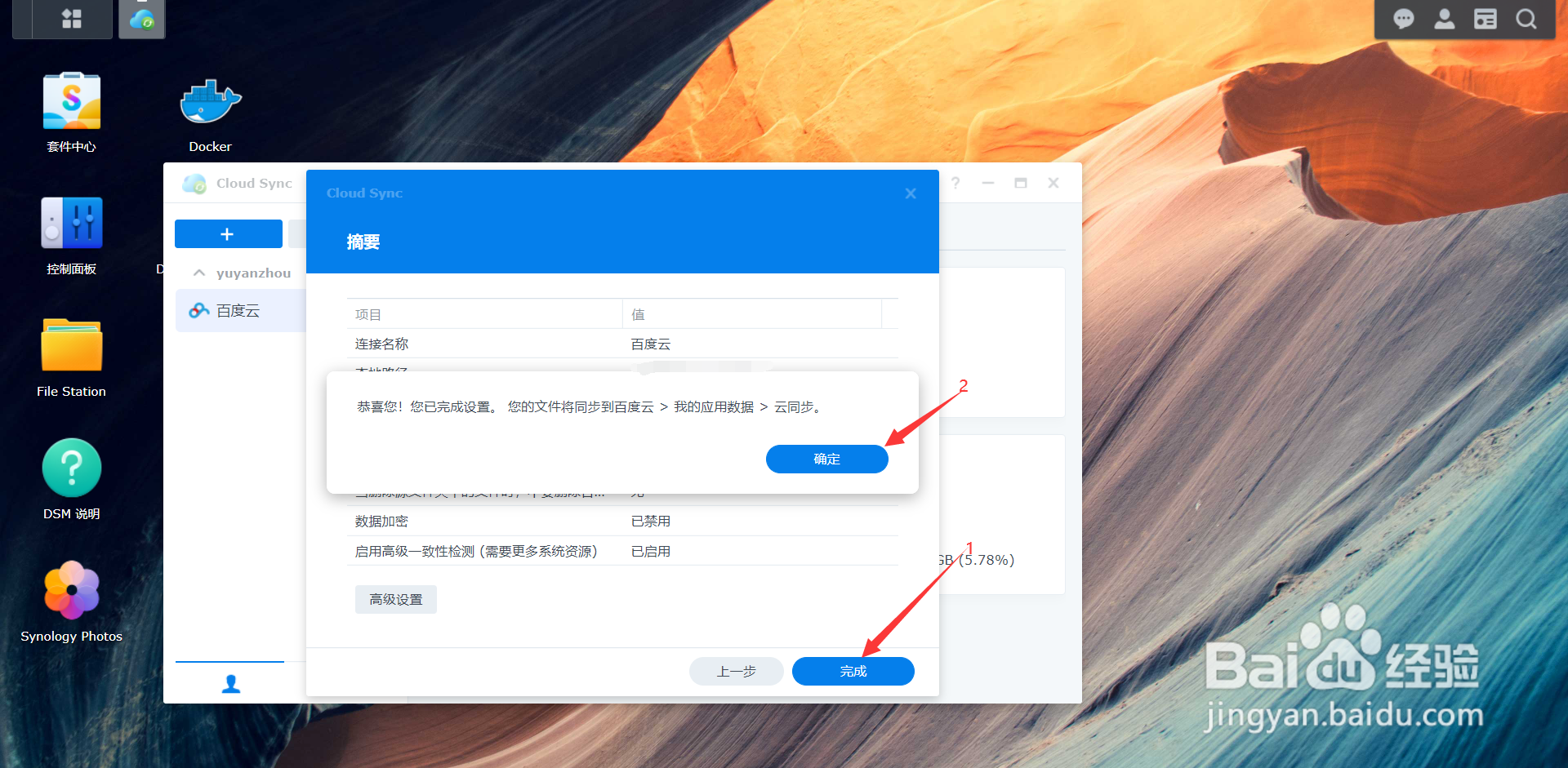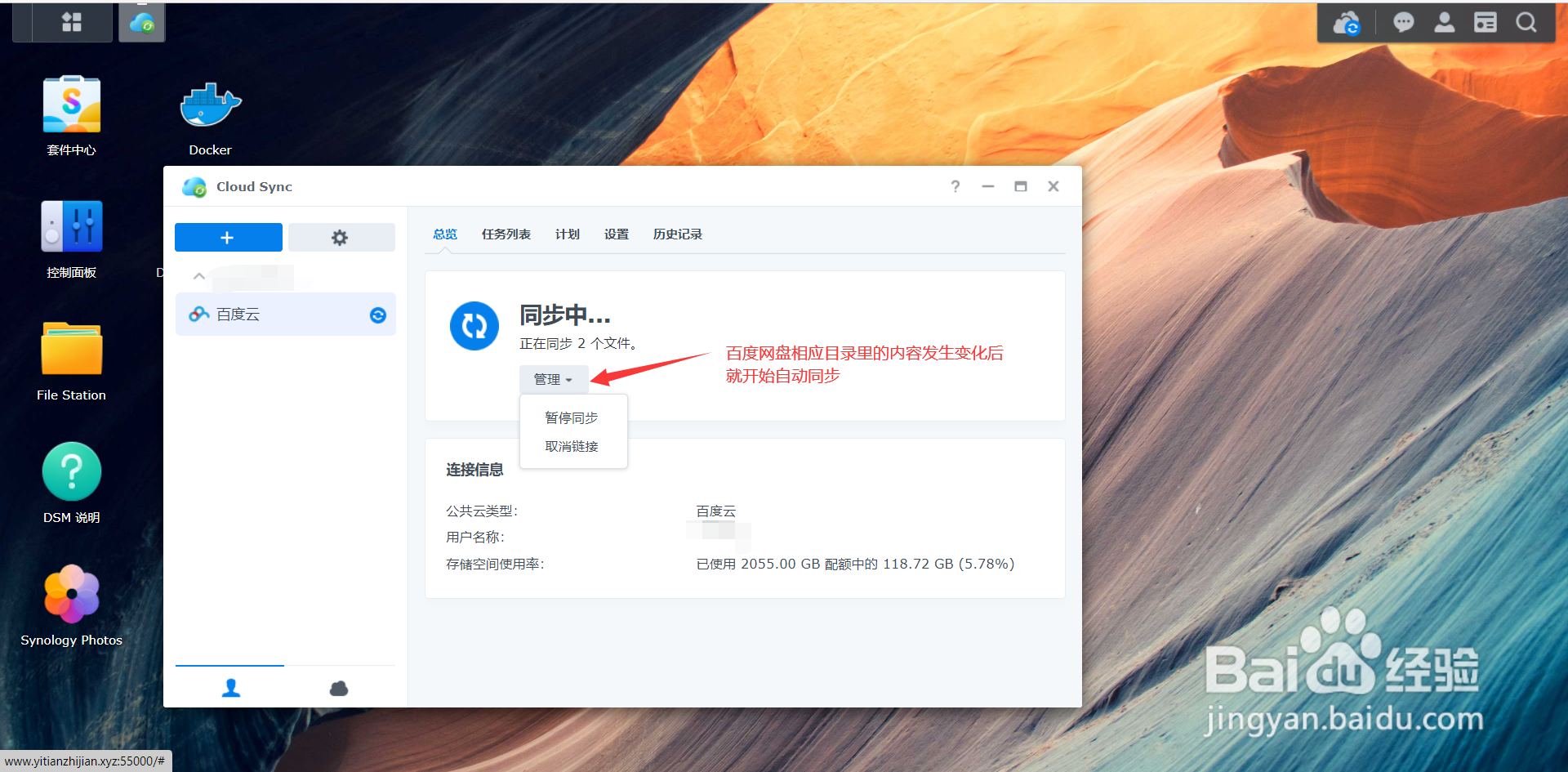1、在DSM7.0.1系统的套件中心搜索并安装cloud sync套件
2、在桌面上打开cloud sync,
3、询问要同步的网盘,我们选择百度云,点击下一步
4、输入百度网盘的用户名和密码进行登录,已经在浏览器登录过的可以直接确认。
5、验证通过以后会有重定向页面需要再次确认。
6、回到cloud sync中继续进行设置,填写本地路径,远程路径一般不要修改,同步方式根据需要选择,
7、然后我们再点击计划设置,这里可以指定同步的时间,设置完成点击下一步,
8、通过摘要确认设置无误后点击完成,会有提示再点击确定。
9、另外要说明一点的是,远程路径设定的根目录并不是殂翼瑟擀实际上的百度网盘的根目录,这个目录其实是“\百度网盘\我的应用数据\cloud sync”
10、当我们在百度网盘上把文件复制或移动到cloud sync这个目录中,NAS就会自动开始同步了。